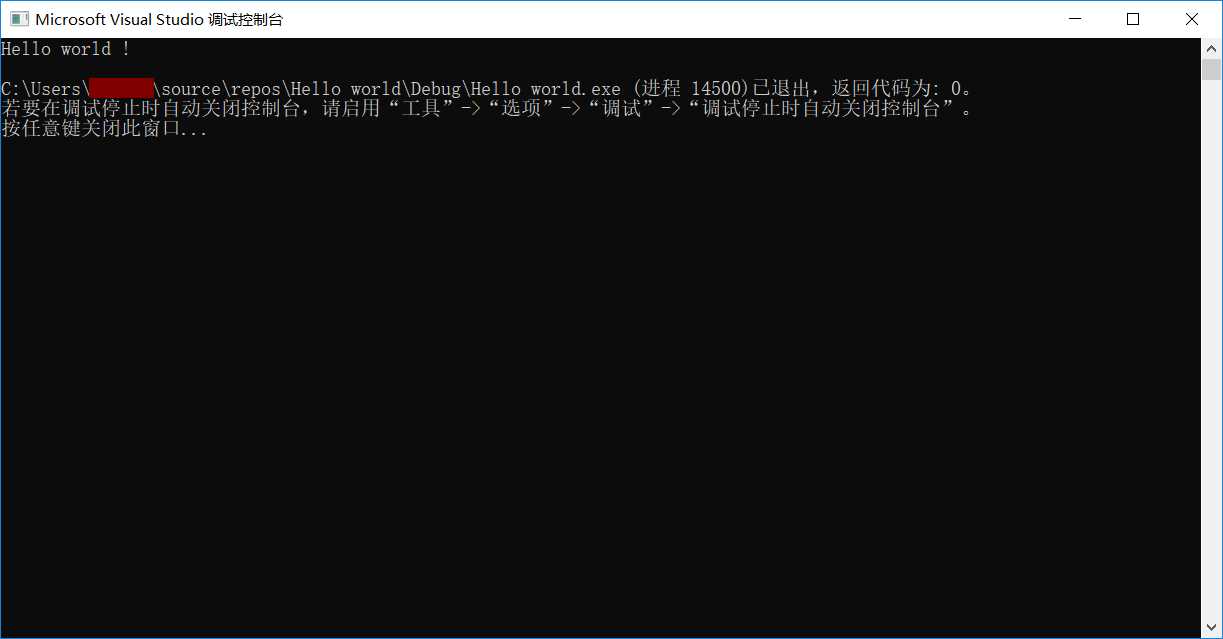1.启动VS2017,左上角点“文件”→→→新建”→→→“项目”
或者用快捷键“Crtl+shift+N”
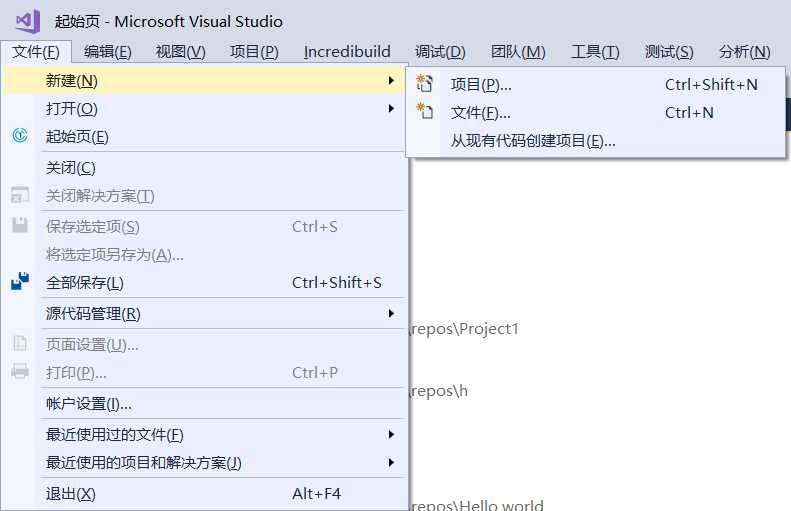
2.选择“Windows桌面”→→→“Windows桌面向导”,名称部分自己改
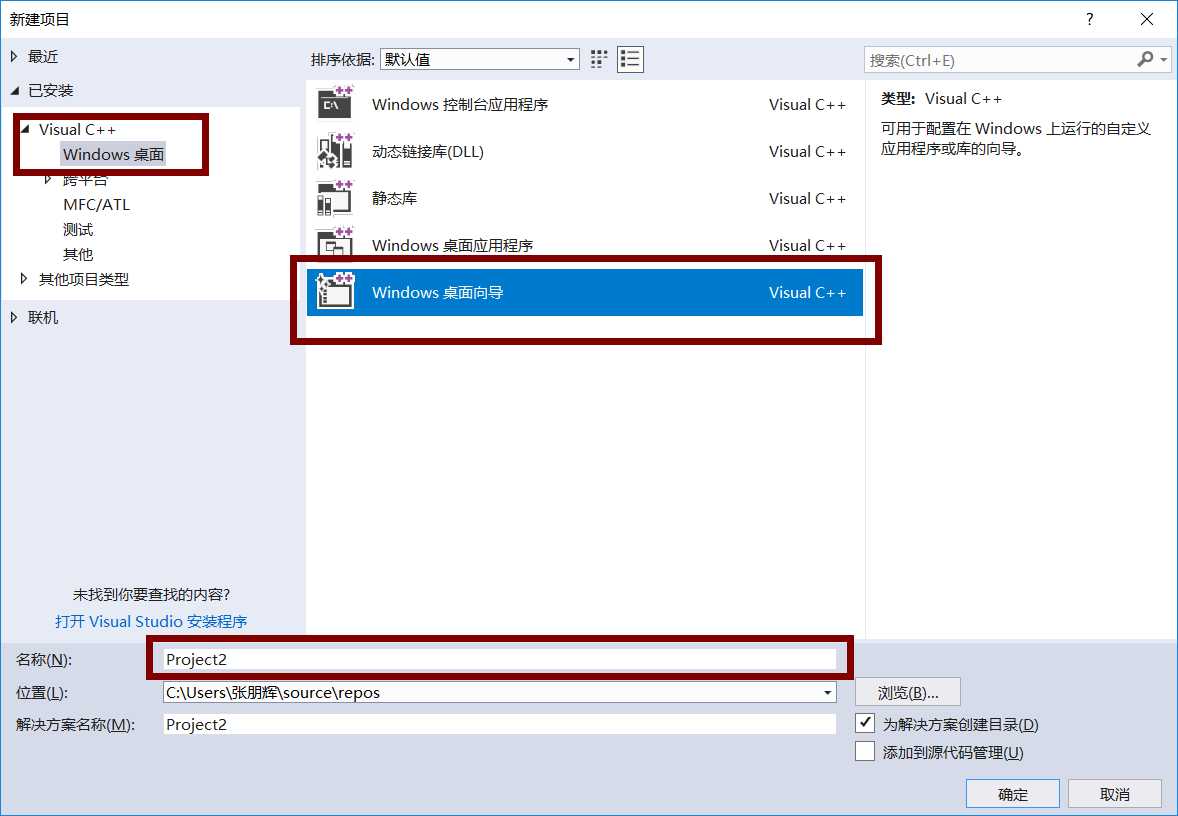
3.弹出对话框后,在“空项目”前打对勾,再点“确定”
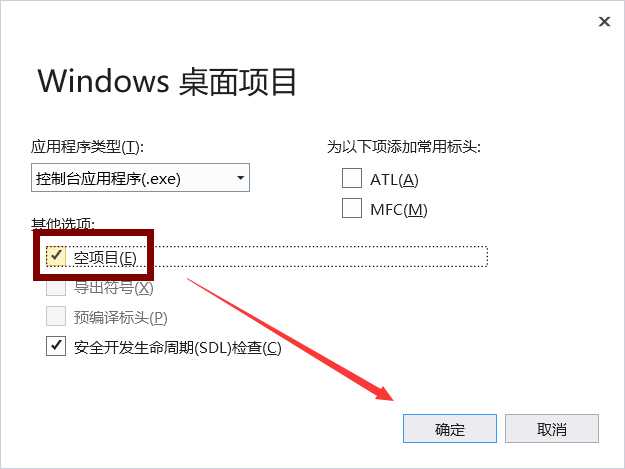
4.右击“源文件”
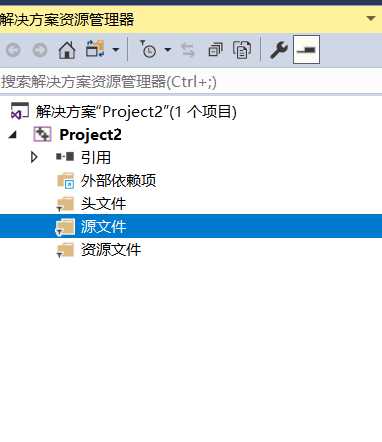
5.点击“添加”→→→“新建项”
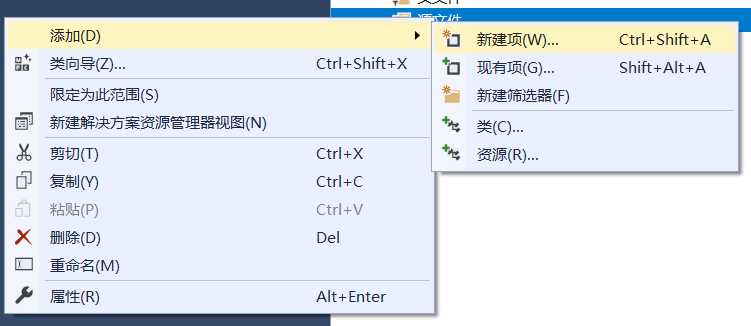
6.选择“C++文件(.cpp)”,把文件名改成自己想要的,后缀改成“.c”,因为我们要创建C语言项目,最后点”添加“
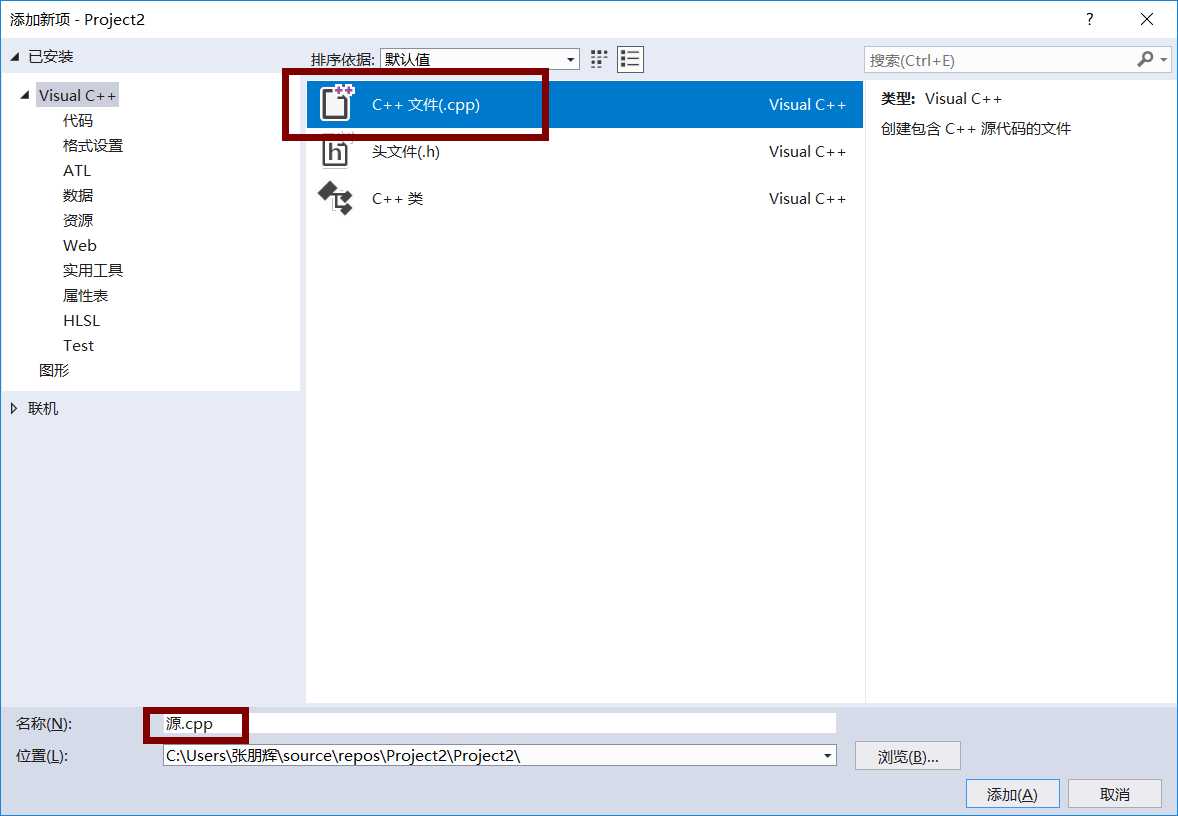
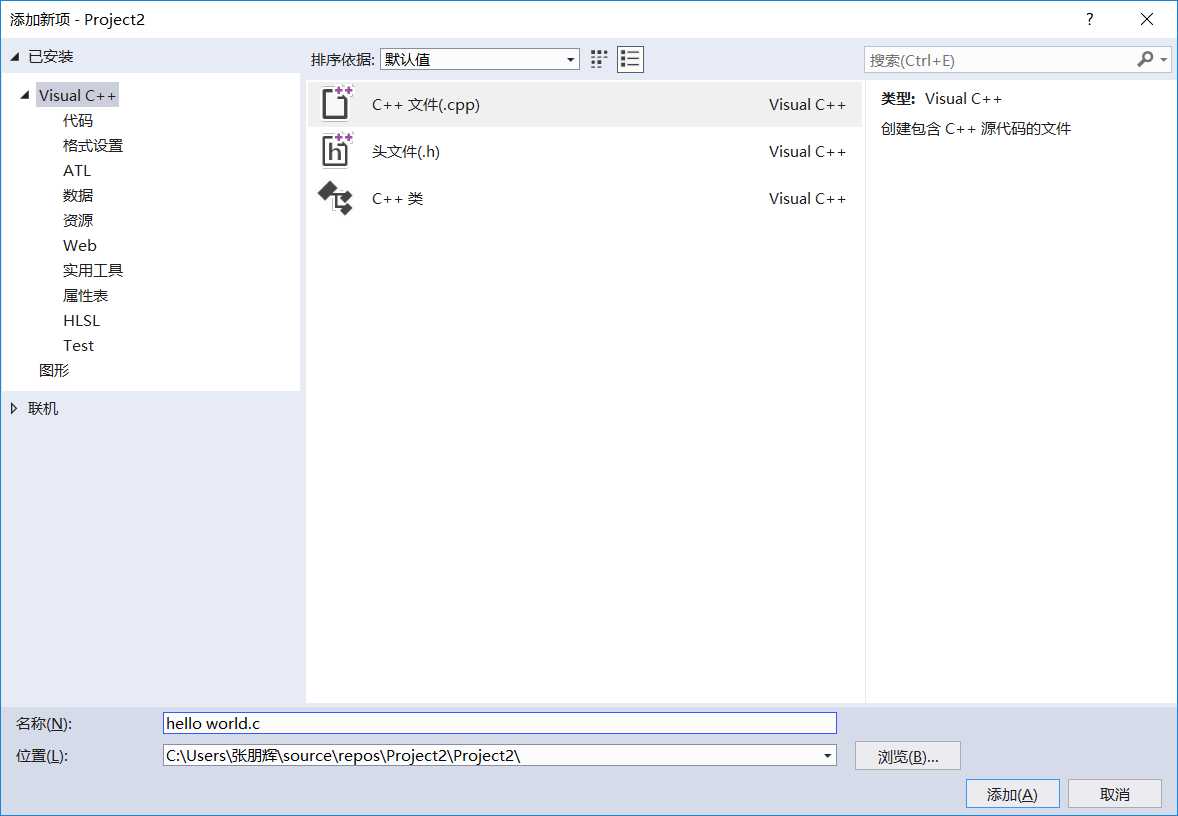
7.得到的界面是这样的
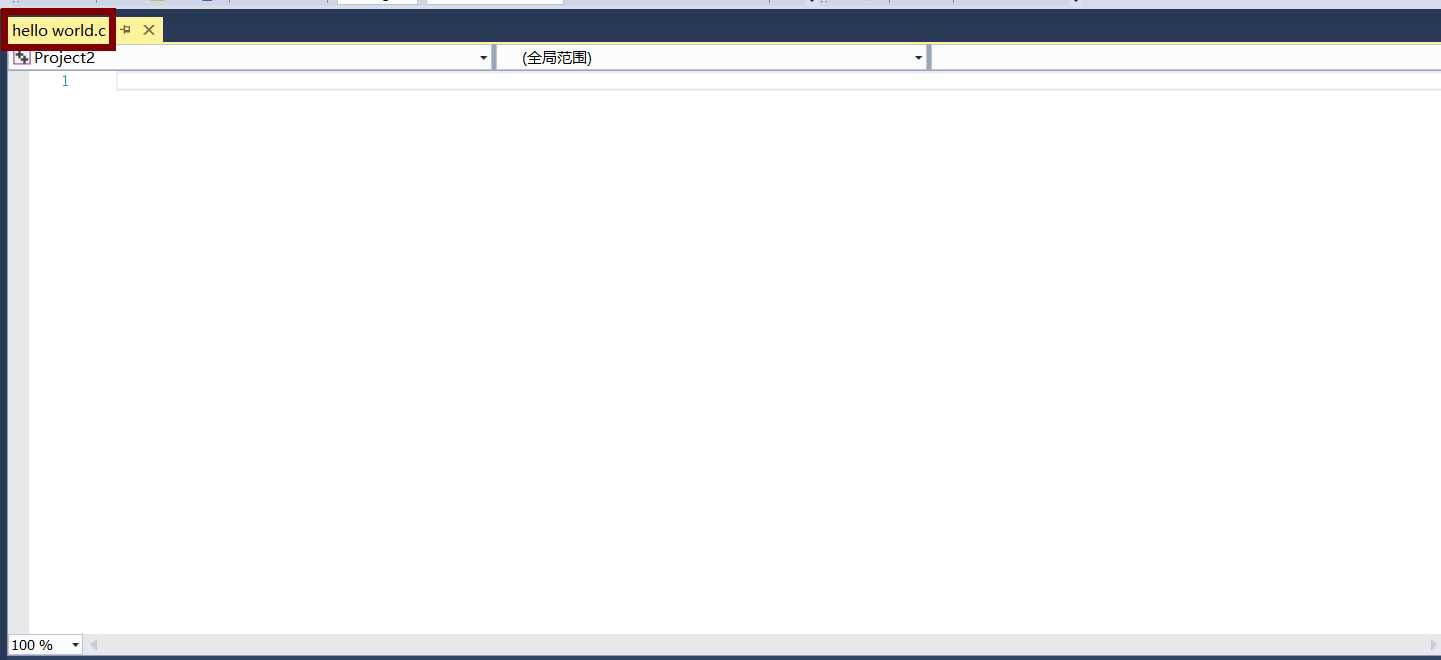
8.输入代码
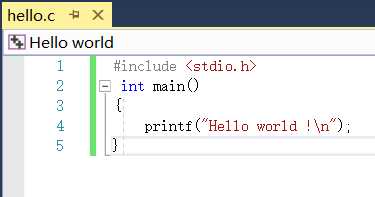
9.按”F5”进行调试
版权声明:本文内容由互联网用户自发贡献,该文观点仅代表作者本人。本站仅提供信息存储空间服务,不拥有所有权,不承担相关法律责任。如发现本站有涉嫌侵权/违法违规的内容, 请发送邮件至 举报,一经查实,本站将立刻删除。
如需转载请保留出处:https://bianchenghao.cn/38446.html